文章詳情頁
win10驅動簽名禁用教程
瀏覽:99日期:2023-01-12 09:09:19
如果我們的win10開啟了驅動強制簽名,就會導致驅動程序無法安裝,但是很多用戶不知道win10驅動簽名禁用應該怎么做,其實我們只要在恢復界面重啟電腦即可,下面一起來看一下吧。
【常見問題匯總】【安裝教程】
win10驅動簽名禁用:1、首先點擊右下角的按鈕,打開“所有設置”
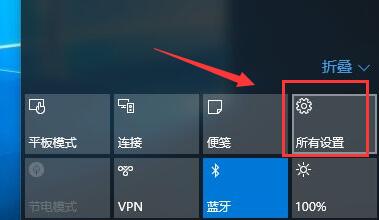
2、接著進入“更新和安全”并點擊左側邊欄的“恢復”
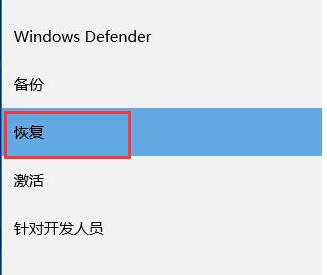
3、接著找到高級啟動,點擊下方“立即重新啟動”(這時候會直接重啟)
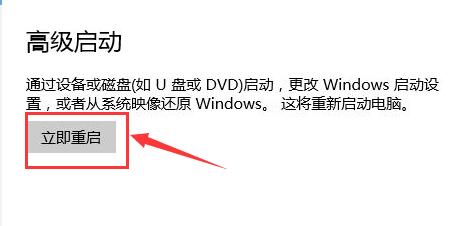
4、重啟后進入如圖所示界面,點擊“疑難解答”
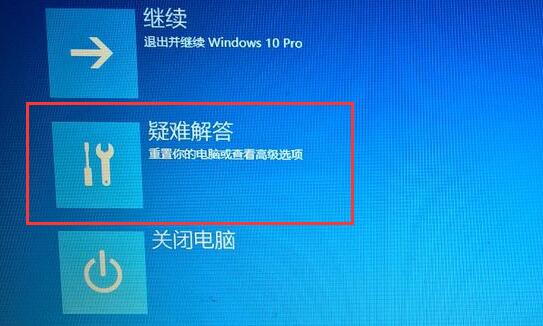
5、然后進入其中的“高級選項”
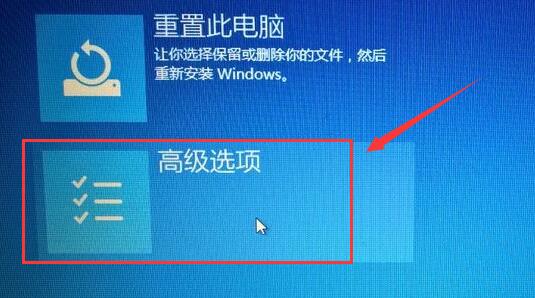
6、再找到高級選項下的“啟動設置”
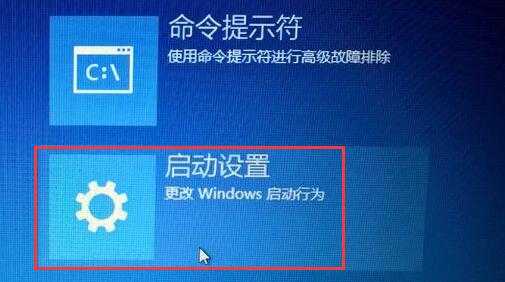
7、在啟動設置中,點擊右下角的“重啟”
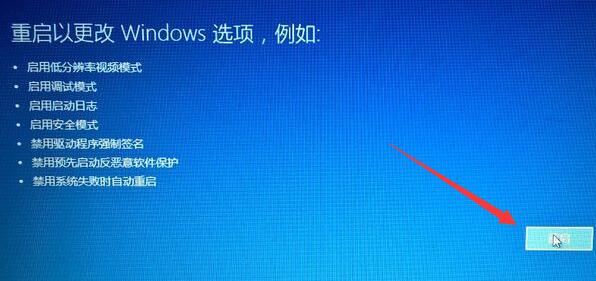
8、進入如下界面,按下鍵盤“F7”就可以禁用驅動簽名了。
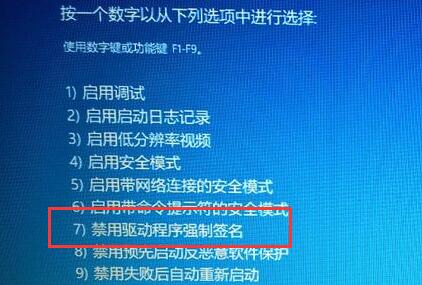
相關文章:不兼容怎么辦
以上就是win10驅動簽名禁用教程了,遇到因為驅動簽名無法安裝驅動的朋友,可以使用這種方法來解決問題,想了解更多的問題請收藏好吧啦網喲~
以上就是win10驅動簽名禁用教程的全部內容,望能這篇win10驅動簽名禁用教程可以幫助您解決問題,能夠解決大家的實際問題是好吧啦網一直努力的方向和目標。
上一條:win10驅動卸載教程下一條:win10驅動位置詳細介紹
相關文章:
1. 如何在電腦PC上啟動Windows11和Linux雙系統2. 統信uos操作系統怎么激活? 統信UOS系統家庭版激活教程3. Windows 注冊表LastKey鍵值的設置技巧4. Debian11中thunar文件管理器在哪? Debian11打開thunar文件管理器的技巧5. Win10系統360瀏覽器搜索引擎被劫持解決方法 6. UOS應用商店不能用怎么辦? uos系統應用商店不能使用的解決辦法7. Debian11怎么結束進程? Debian殺死進程的技巧8. Centos7安裝Chacha20加密算法詳解9. FreeBSD10安裝內核源代碼方法講解10. 如何安裝win10和win11雙系統?win10和win11雙系統安裝詳細教程
排行榜

 網公網安備
網公網安備